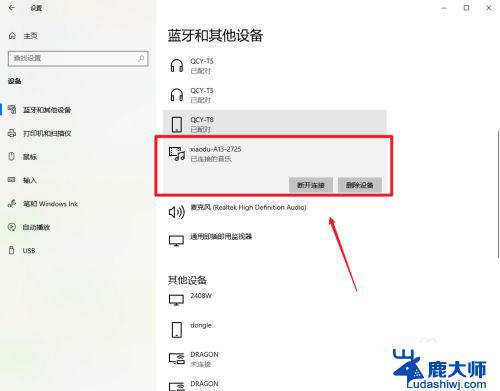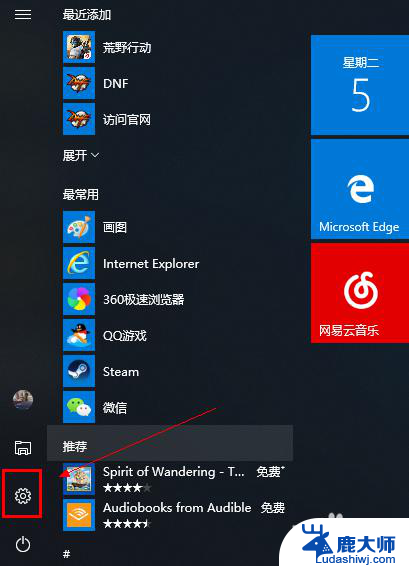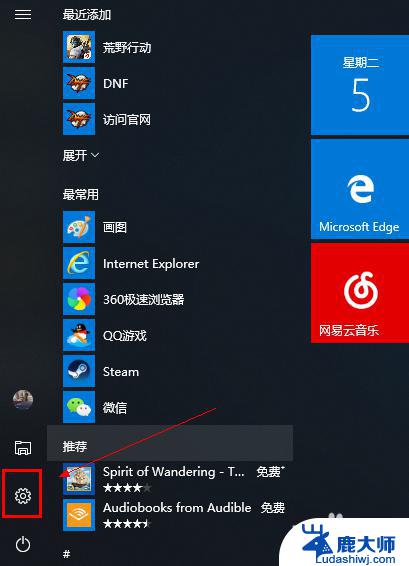怎样连接音响蓝牙 电脑蓝牙设置与蓝牙音箱连接
更新时间:2024-01-22 09:00:20作者:xtyang
现代科技的发展使得我们的生活变得更加便利和丰富多彩,其中蓝牙技术的应用在我们的日常生活中发挥着重要作用。蓝牙音箱作为一种便携式音频设备,给我们带来了更加优质的音乐享受。许多人在连接蓝牙音箱到电脑时常常遇到一些困扰。究竟怎样连接音响蓝牙与电脑蓝牙设置呢?本文将为您详细解答这个问题,并为您提供一些实用的连接技巧。无论是为了工作需要还是休闲娱乐,掌握这些知识,让您的音乐之旅更加轻松愉快!
具体方法:
1.打开蓝牙音箱的电源开关。

2.在电脑中打开“Windows设置”,打开设备-蓝牙。
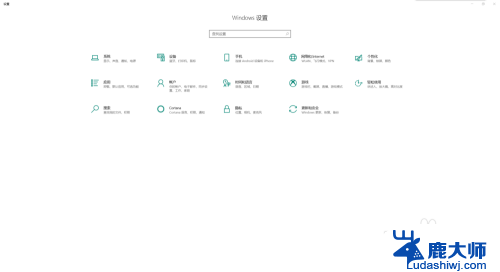
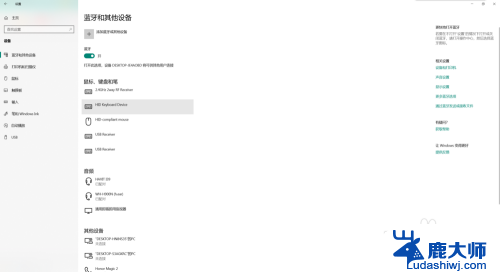
3.然后点击“添加蓝牙或其他设备”选项。
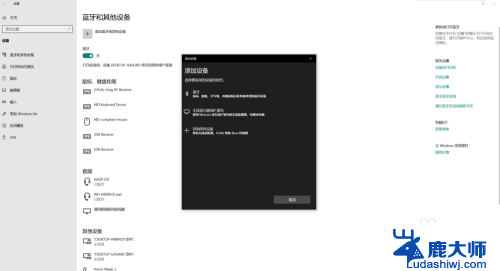
4.接着点击“蓝牙”,搜索要链接的蓝牙音箱。
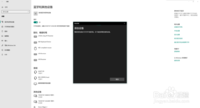
5.找到要连接的蓝牙音箱,点击开始连接。
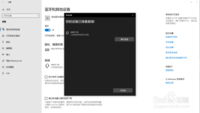
6.连接成功,现在就可以通过电脑使用蓝牙音箱了。
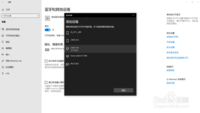
7.以上就是使用电脑连接蓝牙音箱的方法了,大家快去试试吧。
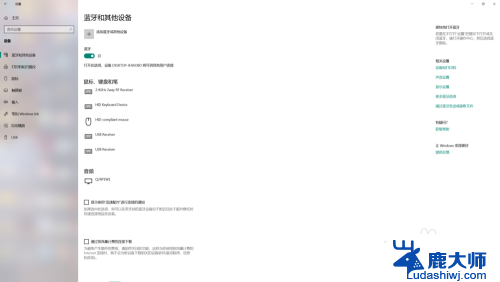
以上就是如何连接音响蓝牙的全部内容,如果您遇到这种情况,可以根据以上方法进行解决,希望能帮到大家。